Восстановление загрузчика Windows 7
Самое главное не волнуйтесь, проблема у вас не сложная и в принципе
простое средство Восстановление запуска Windows 7 описанное в нашей
статье Как восстановить систему Windows 7,
должно было помочь, давайте попробуем что-нибудь другое. Напомню вам,
что нельзя устанавливать старшую операционную систему после младшей. Windows 7 ни в коем случае не будет загружаться после установки на компьютер Windows XP,
так как последняя при установке переписывает главную загрузочную запись
(MBR) на себя. Поэтому вы установили дополнительный менеджер загрузки EasyBCD, который используется для настройки загрузки нескольких операционных систем и имеет в свою очередь свой загрузчик.
- Главная загрузочная запись (MBR)- это первый сектор на жёстком
диске, в котором находится таблица разделов и маленькая программа
загрузчик, которая считывает в данной таблице данные с какого раздела
жёсткого диска производить загрузку ОС, в дальнейшем информация
передаётся в раздел с установленной операционной системой, для её
загрузки. Если в главной загрузочной записи находится неправильная
информация о расположении системы, значит мы при загрузке получим разные
ошибки, вот одна из них Bootmgr is missing или будем наблюдать чёрный экран. Исправляется проблема восстановлением загрузчика Windows 7.
Когда вы удалили старушку XP вместе с EasyBCD, то оставили свой
компьютер на произвол судьбы с непонятной ему загрузочной записью и он в
знак благодарности выдаёт вам чёрный экран. Для исправления ситуации,
мы с вами проведём восстановление загрузчика Windows 7, а именно перезапишем главную загрузочную запись с помощью утилиты Bootrec.exe,
находящейся на диске восстановления или на установочном диске Windows 7
(друзья, если у вас нетбук и вы хотите использовать среду
восстановления находящуюся на флешке, то прочтите сначала комментарии).
Так же данной утилитой мы запишем новый загрузочный сектор, понятный
Windows 7.
Загружаемся с диска восстановления или установочного диска с Windows
7, в начальной фазе загрузки компьютера, при появлении предложения
загрузиться с диска «Press any key to boot from CD…», жмём в течении 5
секунд на любую клавишу клавиатуры, иначе с диска вы не загрузитесь

далее Восстановление системы.
Здесь нужно выбрать операционную систему, которую нужно восстановить, она у вас скорее всего одна и Далее.
В первую очередь выберите средство
Восстановление запуска, в большинстве случаев, оно решает все проблемы с загрузкой Windows 7

Если проблемы остались, выбираем средство Командная строка
В окне командной строки вводим команду Bootrec и Enter
выходит полная информация о возможностях утилиты. Выбираем запись основной загрузочной записи Bootrec.exe /FixMbr.
Операция успешно завершена. В первый сектор загрузочного раздела записана новая загрузочная запись.
Вторая команда Bootrec.exe /FixBoot записывает новый загрузочный сектор.
Операция успешно завершена. Exit
Кроме вышеприведённого способа, есть ещё один, вводим в командной строке bootsect /NT60 SYS, основной загрузочный код, так же будет обновлен.
Exit
Друзья, если Вы после вышеприведённых советов не смогли загрузить Windows 7, не отчаивайтесь, есть ещё одно средство:
Вводим команду Bootrec.exe /RebuildBcd,
она просканирует все ваши жёсткие диски и разделы на наличие
операционных систем и если такие будут найдены, то выдет предложение
внести найденные Windows в меню загрузки.
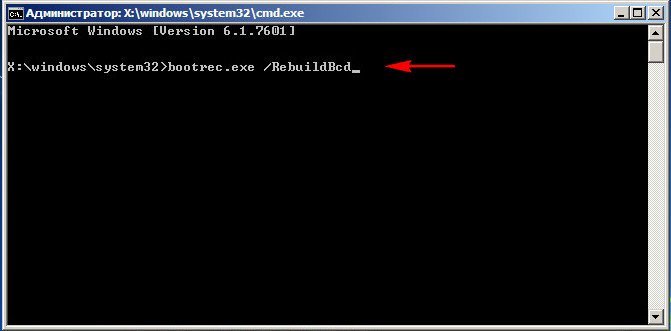
В нашем случае найдена одна опрерационная система Windows 7 и что бы внести её в список загрузки, ставим букву
Y
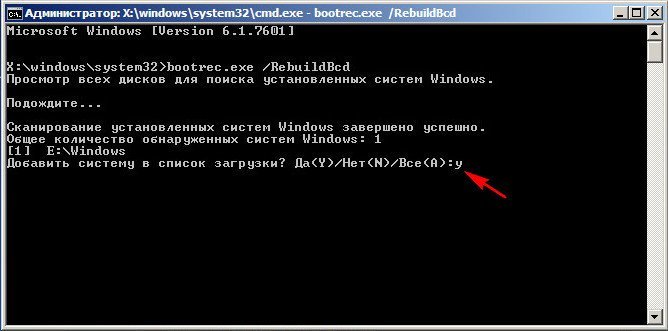
Exit и перезагрузка
Наша найденная Windows 7 появляется в меню загрузки операционных систем









